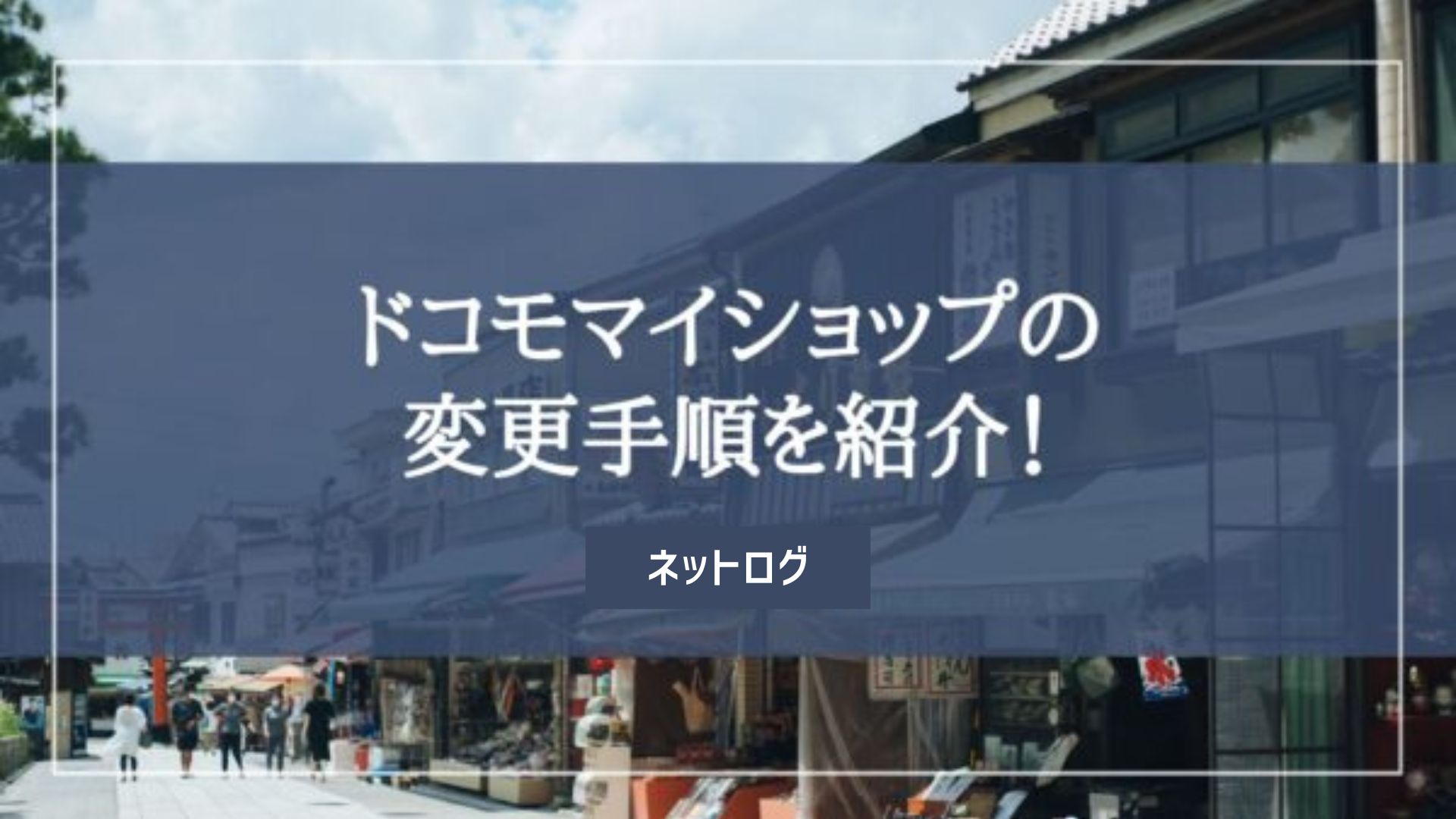ドコモには、ドコモマイショップと呼ばれる最寄りの店舗を登録できるサービスがあります。ただ、予定の都合が合わずにいつもの店舗とは別のドコモショップへ行ってしまい、ドコモマイショップを勝手に変更されてしまったという経験、ありますよね。
どこの店舗が登録されていても関係ない、と思っていましたがお得な情報や端末予約を行う際に若干のめんどくささを感じてしまいますよね。
他にも引っ越しなどいろんな理由で、今登録しているドコモマイショップを変更したいと思う人もいるかと思いますので今回はドコモマイショップを変更する方法をお伝えしていきます!
ご紹介する方法を実践してもらえれば、自宅でスマホを使って3分もあればドコモマイショップの変更ができてしまうのでおすすめです。

また、ドコモマイショップを変更することによるデメリットの有無なんかについても見ていきましょう。
| 【最新】ドコモで買える人気おすすめ端末 | |
|---|---|
 | 2023年9月22日発売開始されたiPhone機種◎ 本体価格:118,910円 自己負担額:43,934円
|
 | 本体価格:22,000円~ 他社から乗り換えで36回払い:5,500円 他社から乗り換えで一括払い:5,500円 |
 | 本体価格:22,000円~ 他社から乗り換えで36回払い:5,500円 他社から乗り換えで一括払い:5,500円 |
ドコモでは、お得にスマホを使える料金プランを提供しています。
- ドコモMAX
- 1GBから無制限まで使える
- DAZNが無料で視聴可能
- ドコモポイ活MAX
- pointが溜まりやすい料金プラン
- 最大11%還元
- ドコモポイ活20
- ポイ活初心者におすすめ
- 月間利用可能データ量が2段階制の料金プラン
- ドコモmini
- 4GBと10GBまでの料金プラン
自分のライフスタイルに合わせたプランを選びやすいです。ドコモ契約時の参考にしてくださいね。
ドコモマイショップの登録店舗変更手順

ドコモマイショップを変更する方法は以下の2つです。
- スマホからドコモマイショップを変更
- 変更したいドコモショップ店頭へ足を運ぶ
上記の2つのやり方で、ドコモマイショップの変更が行えます。スマホやパソコンを利用すればいつでも手軽に変更手続きが行えますよ。
ただ、変更方法がわからない方やめんどくさいと思った場合は、店頭での変更も可能なので足を運んでみてください。では、ドコモマイショップの変更方法について詳しい手順を解説していきます。
【スマホ・パソコン】ドコモマイショップを変更する方法
ドコモマイショップをスマホはもちろんパソコンから登録の変更ができます。変更手続きは以下の通り。
- ドコモショップページにアクセス
- 登録変更したいドコモショップを検索
- 一覧からドコモマイショップの変更したい新規店舗をタップ
- 店舗情報のページから【この店舗をマイショップにする】をタップ
- dアカウントでログイン
- ドコモマイショップの入会・変更の手続き画面から【お手続き内容】で変更する店舗名に変わっているか確認
- 【注意事項】を読んでチェックする
- 【ダイレクトメールの送信先】【適用開始日の確認】【受付確認メールの送信先】の各項目を入力して完了
ドコモマイショップの登録変更は、とても簡単に行えることがわかりましたね。スマホやパソコンから簡単に変更できるので、最寄りのドコモショップを登録しておきましょう。
【店頭】ドコモマイショップを変更する方法
ドコモマイショップの変更は、ドコモの店頭でも行えます。ドコモの店頭でドコモマイショップを変更する場合、登録している店舗ではなく変更したい店舗に足を運んでください。
登録している店舗では基本的にドコモマイショップの登録変更に対応はしてくれません。また、店頭に行き変更の旨を伝えたとしても、確実に止められてしまうでしょう。
初回来店時には高い確率でドコモマイショップの登録しておいてもいいでしょうか?と聞かれます。店頭では一人でも多くのお客さんにマイショップに登録してもらおうと必死なんですよね。
なので、ドコモマイショップを変更したい場合は、変更したい店舗に足を運ぶようにしましょう。
ドコモの店頭へ行く際は、来店予約がおすすめ。来店予約をしていくと、待ち時間を短縮できますよ。
ドコモマイショップのアプリはあるの?

ドコモマイショップでは、以前までアプリを提供していましたが2023年3月31日に提供を終了しています。
ただし、ドコモマイショップやドコモからお得な情報などを受け取れるMyインフォメールは今後もサービスを継続していくので安心してくださいね。
ドコモマイショップのアプリでは、登録したドコモへの来店予約が可能でした。今後は、こちらのページから来店予約するようにしてください。
ドコモマイショップって何?できることまとめ

ドコモマイショップとは、ドコモユーザーが無料で利用できる会員サービスです。様々な特典を利用することでよりドコモのスマホを快適に利用できますよ。
入会金・年会費は無料となっています。具体的にドコモマイショップでできることは以下の通り。
- 来店予約
- スマホ料金の確認
- スマホのお悩みサポートメニュー
他にも、スマホの在庫状況を確認できたり、登録している店舗で開催されているお得なキャンペーン情報もゲットできますよ。
【要確認】ドコモインフォメーションでは変更手続きは不可!

ドコモマイショップは、上記の方法でのみ変更が可能です。よくあるのがドコモインフォメーションセンターに問い合わせて変更手続きを行おうとするケース。
知っておいてほしいのですが、151の電話番号でつながるドコモインフォメーションセンターではマイショップの変更手続きには対応していないということ。
ドコモマイショップに関連する手続きについては下記の表を参考にして下さい。
| 入会 | 店舗変更 | 店舗確認 | 退会 | |
| パソコン | 〇 | 〇 | 〇 | × |
| スマホ、ケータイ | 〇 | 〇 | 〇 | × |
| 151(インフォメーション) | × | × | 〇 | 〇 |
| ドコモショップ | 〇 | 〇 | 〇 | 〇 |
表のように151のインフォメーションセンターでは変更手続きができず、逆にドコモマイショップの退会手続きに関してはスマホやパソコンからでは対応ができないようになっています。
そのため、スマホからドコモマイショップのページにて手続きするか店頭に行くかの方法で変更を行うようにしましょう。
変更する方法は分かったけど、ドコモマイショップを変更することによるデメリット部分があるのか?についても見ておきましょう。
ドコモマイショップを変更してデメリットはある?

ドコモマイショップを変更した際に生じる大きなデメリットはありません。
ただ、もう行かなくなったドコモショップを登録している場合、最寄り店舗のキャンペーン情報などを受け取ることができなくなるのでドコモマイショップ登録の意味がなくなってしまいますよ。
ドコモマイショップの登録をしておけば、ドコモで販売している端末の在庫確認や来店予約などが行えます。
もう行かなくなったドコモショップをそのまま登録しているよりも、本当に足を運ぶドコモショップに登録変更したほうがよっぽど役立つでしょう。
私達のほうにデメリットがあるわけではなく、どちらかというと登録を変更されて困るのはドコモショップ側だと言われてます。
【注意】ドコモマイショップは勝手に変更される場合がある
ドコモマイショップは、店頭で勝手に変更されてしまうことがあります。ドコモショップは代理店営業なので、それぞれの店舗で顧客を囲いたい気持ちがあることから、勝手に変更されてしまうことも多々あるようですね。
ドコモショップとしては、1人でも多くの顧客に登録してもらいたいと思っています。調べてみると、ノルマがあるという噂やインセンティブが入るという話も浮上していました。
とはいえ、こちら側に特にメリットはないので断っても問題ないですし、便利だと感じる店舗を登録しておいたほうがメリットが大きいの自宅に帰ってから変更しても問題ありませんよ。
ドコモマイショップをやめたい…解除方法は『電話』か『店頭』の2種類

ドコモマイショップを解除したい場合、以下の2つの方法があります。
- ドコモインフォメーションセンターに電話する
- 店頭にてドコモマイショップを解除したいと伝える
勝手に追加されてしまった場合や、ダイレクトメールがうっとおしいと感じる方、キャンペーン情報などを受け取る必要性を感じない方からすると無駄に登録しておくのも嫌ですよね。
ここからは、ドコモマイショップを解除する方法をすべて紹介していきます。
ドコモインフォメーションセンターに電話する
ドコモマイショップの解除は、ドコモインフォメーションセンターに電話をすることで行えます。
電話番号はドコモを利用している方は151(無料)、それ以外の方は0120-800-000(無料)です。解除する場合にはネットワーク暗証番号が必要。ネットワーク暗証番号は契約時にきめた4桁の数字です。電話する前に、あらかじめ確認しておいてくださいね。
注意点としてdアカウントを持っているがドコモと契約していない場合は、残念ながら電話でのマイショップ解除はできません。少し手間にはなりますが、店頭にいって手続きを行なってください。
店頭にてドコモマイショップを解除したいと伝えて登録を外す
ドコモマイショップの解除は店頭でも行えます。未契約者の方でも、店頭であれば手続き可能です。
しかし、わざわざ店頭まで行くのもめんどくさいという方もいるかと思います。もしもドコモメールの配信を停止したいという理由で、ドコモマイショップを解除したい場合はメール配信を停止することで解決可能です。
メール配信の停止はdマーケットから行うことができます。詳しい方法は次の見出しで解説しているので、ご確認ください。
ドコモマイショップのメールの停止方法

ドコモマイショップの登録をすると、ダイレクトメールが届くようになります。必要性を感じない内容だった場合、メールフォルダがいっぱいになるので正直迷惑に感じてしまいますよね。
ドコモマイショップのメールには3種類存在します。
- メッセージS
- メッセージF
- メッセージR
それぞれの特徴・配信停止方法について解説していきます。
メッセージS
メッセージSは各企業のキャンペーン情報や新商品の情報などのお得情報が得られるメールサービスです。こちらは、利用しているとパケット通信量を取られてしまいます。
パケットパックやシェアシェアパック等を利用していない方は注意してください。
メッセージSの配信停止方法の手順は以下の通りです。
- メッセージSの設定ページへアクセスする
- ネットワーク暗証番号・dアカウントでログイン
- メッセージS受信設定で「受信しない」を選択
上記のリンクへアクセスすると、メッセージSの設定ページへアクセスすることができます。
アクセスするとログインを求められるので、ネットワーク暗証番号・dアカウントでログインしてください。ログインするとメッセージS受信設定という項目があるので、そちらの「受信しない」を選択すれば手続きは完了です。
手続きを完了させた後に、設定を確定することを忘れないようにしましょう。
メッセージF
メッセージFは他のメールとは異なり、iモードを利用している方のみに送られてくるメールです。そのためスマホを利用している方には送られることはありません。
パケット通信量・登録料は無料で、配信量もそこまで多くないので登録したままにしておいてもデメリットはないです。
配信停止をする場合は以下の手順で行なってください。
- iメニューから「お客様サポート」を選択
- 「各種設定(確認・利用・変更)」を選択
- 「各種サービス設定・確認(オプション設定)」の「その他サービス設定・確認」を選択
- 「メッセージF設定」を選択
- 「受信しない」を選択
この記事を書いている私自身、ガラケーを利用していないので、もしも画像付きで詳しい説明が欲しいという方はこちらのページからご確認ください。
メッセージR
メッセージRはドコモから配信されるメールの中でも最も量が多いメールとなります。そのため、ドコモメールを配信停止したいと思っている方の大半はこちらのメッセージRが原因です。
パケット通信料がかからない点は安心ですが、やはりメールが多いと気になりますよね。メッセージRは複数のサービスからのメールなので、各自で配信停止の手続きをする必要があります。
- ドコモからのお知らせ
- Myインフォメール
- dマーケットメールサービス
それぞれの配信停止方法を見ていきましょう。
ドコモからのお知らせ
ドコモからのお知らせは、パソコン・スマホ・ドコモケータイ・電話・ドコモショップで配信停止設定を行うことができます。
パソコン・スマホ・ドコモケータイからメールの配信停止をする手順は以下の通りです。
- ドコモからのお知らせのお手続きページにアクセスする
- 「ドコモからのお知らせの配信停止を申し込む」をチェック
電話の場合は、151(無料)に電話、ドコモショップの場合はお近くのドコモショップに来店して解除したい旨を伝えてください。
Myインフォメール
Myインフォメールも、パソコン・スマホ・ドコモケータイ・電話・ドコモショップで配信停止設定を行うことができます。パソコン・スマホ・ドコモケータイからメールの配信停止をする手順は以下の通りです。
- dポイントクラブページにアクセスする
- 「Myインフォメールの配信設定を変更する」をチェック
- 「Myインフォメール配信設定の選択」で、配信停止を希望するメールのチェックを外す
電話の場合は、151(無料)に電話、ドコモショップの場合はお近くのドコモショップに来店して解除したい旨を伝えてください。
dマーケットメールサービス
dマーケットメールサービスは、スマートフォンとiモードケータイで配信停止の手続きが行えます。スマートフォンからメールの配信停止をする場合の手順は以下の通りです。
- dマーケットアプリを起動する
- dマーケットトップページの「メニュー」を選択
- メニュー内の「メルマガ設定」を選択
- 配信停止を希望するメールサービスのチェックを外す
iモードケータイからメールの配信停止をする場合の手順は以下の通りです。
- iMenuからdゲームを選択
- マイページからメールサービス設定を選択
- dゲームのチェックを外す
非常に簡単に配信停止ができるので、メールが届いて欲しくない方はすぐに行なってみてください。
ドコモマイショップの変更する意味はお得情報の有効活用!デメリットは無し

引っ越しをしてしまったり、職場が変わって違うドコモショップの方が通いやすくなったという場合は、ドコモマイショップを変更した方がお得です。
ドコモマイショップを変更することで得られるメリットは以下の通りになります。
- お得情報がメールで配信される
- 来店予約が簡単にできるようになる
- スマホの在庫確認・予約ができる
以前利用していたドコモショップでこれらの特典を得られるよりも、通いやすいドコモショップで特典を得られた方がお得ですよね。
実際に行かない店舗のお得情報や来店予約・在庫確認ができても意味がありません。
さらに、記事の前半でも紹介しましたがドコモマイショップを変更することでわたしたちにデメリットはないです。メリットしかないので、利用するドコモショップが変わる場合はドコモマイショップを変更しましょう。
ドコモマイショップを変更する方法はこちらで紹介しています。
ドコモマイショップ以外で購入しても損する可能性は低い

基本的にドコモマイショップで購入しても端末代金の割引はないので、その他の店舗で購入しても損はしません。
ただし、ドコモマイショップに登録しておくと、その店舗のお得な情報・割引情報が簡単に得られるため、ドコモマイショップの方がお得に購入しやすいです。
損をするわけではありませんが、ドコモマイショップに登録している店舗で割引キャンペーン等を行なっている場合は、ドコモマイショップで購入することをおすすめします。
ahamoでもドコモマイショップに登録・変更できる!

ドコモの新料金プランで低価格でたくさんのGBが使えると人気のahamo。これまでドコモマイショップに登録していた人がahamoに変更すると引き続きドコモマイショップへ登録できるのか気になりますよね。
ahamoを契約している場合でも、ドコモマイショップへ登録することは可能です。
しかし、ahamoへ変更するとドコモマイショップで受けていた特典はなくなるので注意が必要です。今月のahamoのキャンペーンは以下の通り。この機会にahamoへ乗り換えるならオンラインで下記のキャンペーンを利用してお得になり変えましょう。
- 「ahamo光」dポイント特典
- 爆上げセレクション
- ahamoのキャンペーン|ahamo×YOASOBIスペシャルコンテンツ配信中!
- ahamo対象機種をおトクに購入しよう
- ahamoで最新スマホをおトクに購入しよう
- ahamo ポイ活
- ahamoへのお乗り換えでdポイントプレゼントキャンペーン
- めちゃトク祭り
- ahamo×AI祭り|ahamo
- そんな奥さんおらんやろ×ahamo お乗り換えキャンペーン
- アゲちゃうWeeeek2025秋の陣|ahamo
毎月お得なキャンペーンを実施している『ahamo』最新のキャンペーンを公式サイトから確認しましょう。
\最大10,000dポイント還元/
ドコモショップの店舗の基本的な営業時間は10時~19時

ドコモショップの基本的な営業時間は午前10時から午後7時です。
もちろん、店舗によって営業時間は多少異なり、午前9時から営業している店舗もあれば、午後9時まで営業している店舗もあります。
ドコモショップの営業時間は、「地域 ドコモショップ」で検索するとすぐに確認できますよ。最寄りの店舗へ訪れる際は、営業時間をあらかじめ確認して予定を立ててみてくださいね。
ドコモマイショップの変更方法に関するまとめ
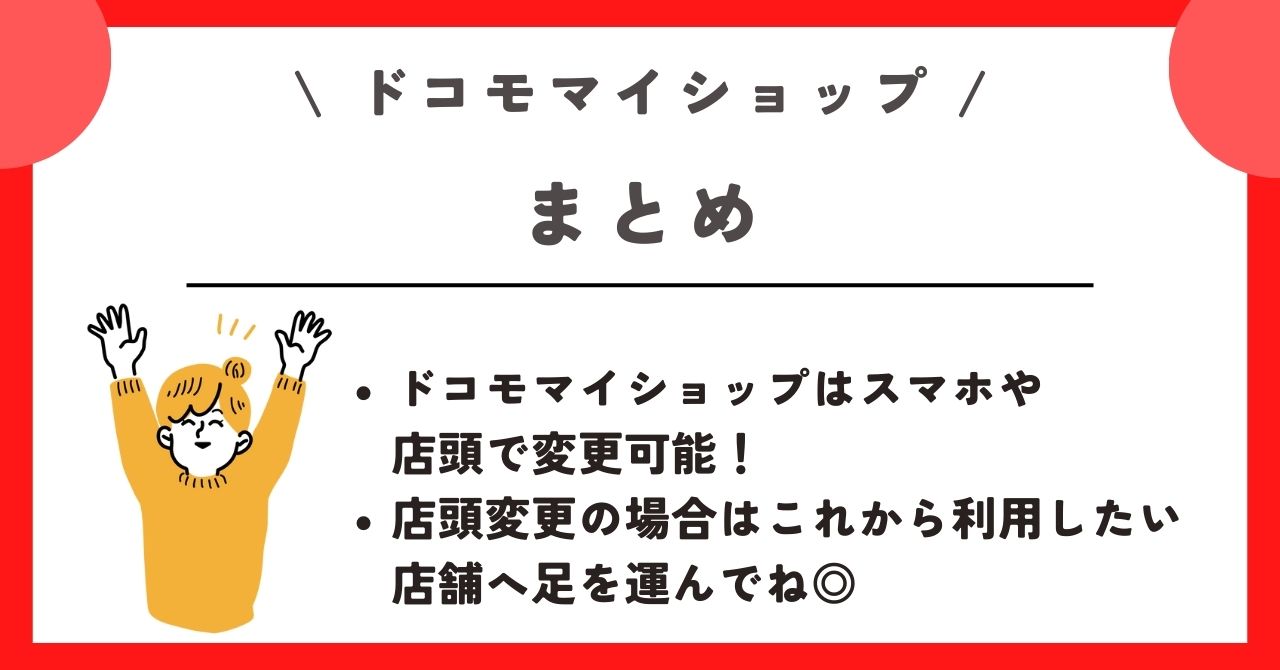
ドコモマイショップの変更方法について解説しました。今回のまとめは以下の通り。
- スマホやパソコンから変更可能
- 店頭で変更したい場合は、変更したい店舗へ行く必要がある
- ドコモマイショップはよく行く店舗を登録しておかないとメリットがない
- ドコモマイショップは店頭で勝手に登録される可能性がある
ドコモマイショップは、よくいく店舗を登録しておけばお得な情報をゲットできます。他にも来店予約や在庫確認が簡単に行えるなどのメリットも。
ただ、ドコモマイショップを必ずよくいく店舗で登録しておかなければデメリットがあるというわけではありません。
特に大きなデメリットはなく、ドコモを利用する上でちょっとだけ便利になる程度なので情報が必要ないという方は、解除してもいいかもしれませんね。